このチュートリアルでは、Ubuntu22.04LTS上のUbuntu22.04にGnomeTweakをインストールする方法を示します。 知らなかった方のために、Gnome Tweakアプリケーションを使用すると、ユーザーはデスクトップ環境の機能と外観をカスタマイズできます。 これにより、Gnome設定でデフォルトで使用できるものよりもGUIをより細かく制御できます。 Tweak Toolを使用して、フォント、ワークスペース設定、トップバー、クイック起動バー、タイトルバーのクリックアクションなどを編集できます。
この記事は、少なくともLinuxの基本的な知識があり、シェルの使用方法を知っていること、そして最も重要なこととして、自分のVPSでサイトをホストしていることを前提としています。 インストールは非常に簡単で、rootアカウントで実行していることを前提としています。そうでない場合は、’を追加する必要があります。sudo‘root権限を取得するコマンドに。 Ubuntu22.04上のUbuntu22.04(Jammy Jellyfish)にGnomeTweakを段階的にインストールする方法を紹介します。 Ubuntu 22.04や、Linux Mint、Elementary OS、Pop!_OSなどの他のDebianベースのディストリビューションでも同じ手順に従うことができます。
前提条件
- 次のオペレーティングシステムのいずれかを実行しているサーバー:Ubuntu 22.04、20.04、およびLinuxMintなどの他のDebianベースのディストリビューション。
- 潜在的な問題を防ぐために、OSの新規インストールを使用することをお勧めします。
- サーバーへのSSHアクセス(またはデスクトップを使用している場合はターミナルを開く)。
- A
non-root sudo userまたはへのアクセスroot user。 として行動することをお勧めしますnon-root sudo userただし、ルートとして機能するときに注意しないと、システムに害を及ぼす可能性があるためです。
Ubuntu 22.04 LTSJammyJellyfishにGnomeTweakをインストールします
ステップ1.まず、以下を実行して、すべてのシステムパッケージが最新であることを確認します。 apt ターミナルのコマンド。
sudo apt update sudo apt upgrade
ステップ2.Ubuntu22.04にGnomeTweakをインストールします。
デフォルトでは、GnomeTweakはUbuntu22.04ベースリポジトリでは使用できません。 次に、以下のコマンドを実行して、Ubuntuシステムにユニバースリポジトリを追加します。
sudo add-apt-repository universe
リポジトリが追加されたら、次のコマンドを使用して最新バージョンのGnomeTweakをインストールします。
sudo apt install gnome-tweaks
オプションで、システムをさらに微調整するために追加の拡張機能をインストールできます。 利用可能なGnomeシェル拡張機能を検索します。
sudo apt search gnome-shell-extension
その後、次のように、選択した拡張機能のみをインストールします。
sudo apt install gnome-shell-extension-gsconnect
ステップ3.Ubuntu22.04でGnomeTweakにアクセスする。
Ubuntuシステムに正常にインストールされたら、デスクトップで次のパスを実行してパスを開きます。 Activities -> Show Applications -> Gnome Tweak または、以下に示すコマンドを使用して、ターミナルから起動します。
gnome-tweaks
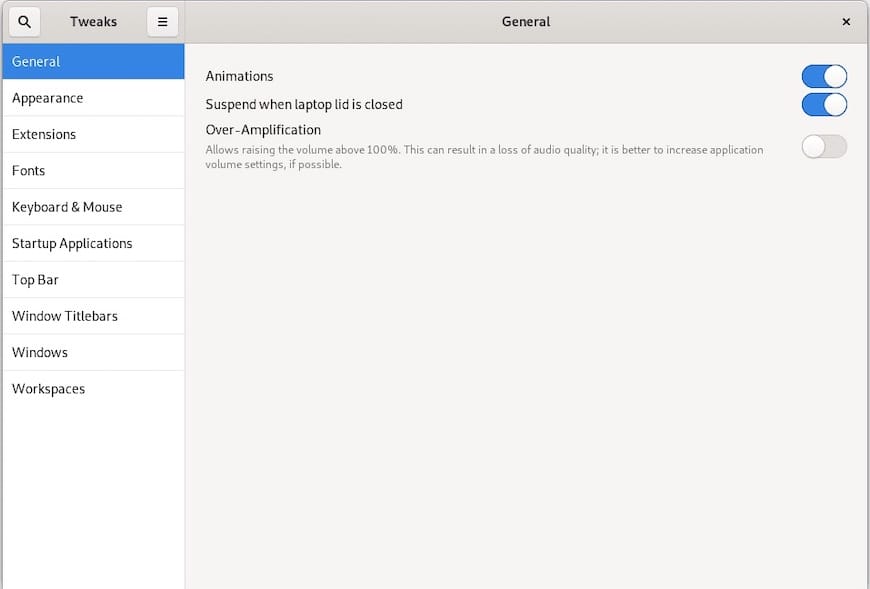
おめでとう! これで、GnomeTweakがUbuntu22.04に正常にインストールされました。 Ubuntu 22.04 LTS JammyJellyfishシステムにGnomeTweakをインストールするために、このチュートリアルを使用していただきありがとうございます。 追加のヘルプまたは有用な情報については、チェックすることをお勧めします Gnomeの公式Webサイト。
VPSはサービス提供を管理します
The post Ubuntu22.04LTSにGnomeTweakをインストールする方法 appeared first on Gamingsym Japan.
